pycharm安装及配置(anaconda)
-
pycharm的下载与安装
jetbrains官网
 开发者工具找到pycharm
开发者工具找到pycharm
 下载专业版
下载专业版
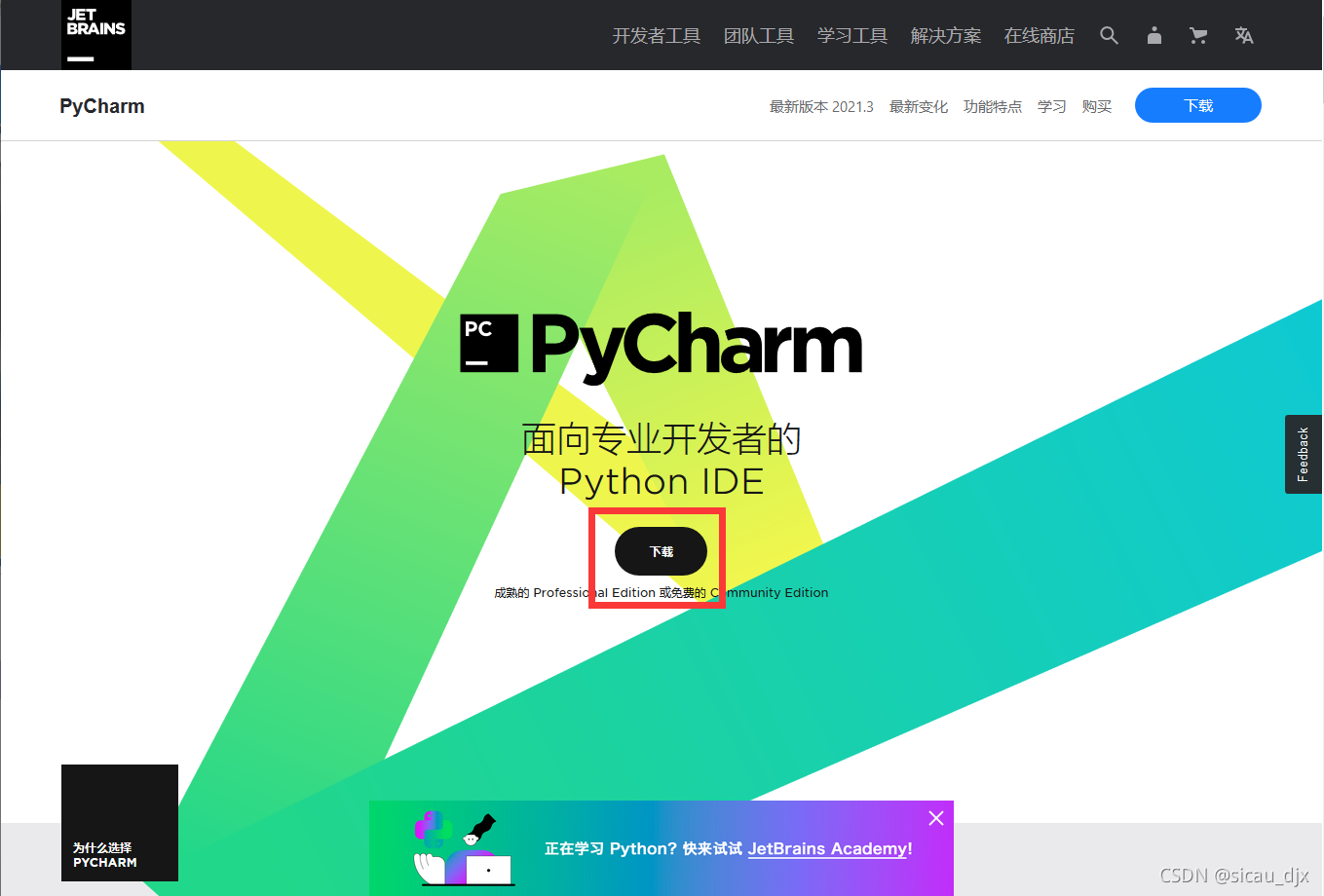


等待下载完成
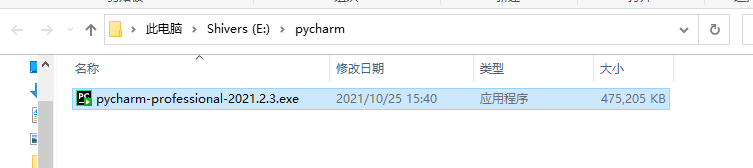
-
anaconda的下载与安装
anaconda官网

 滑到页面最下方
滑到页面最下方
 选择合适的版本,开始下载
选择合适的版本,开始下载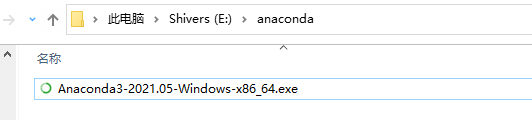
双击开始安装
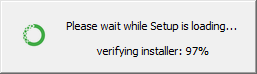
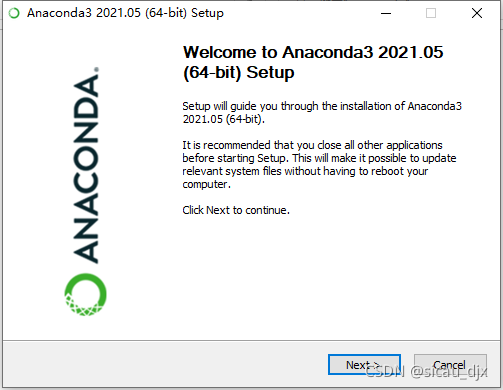
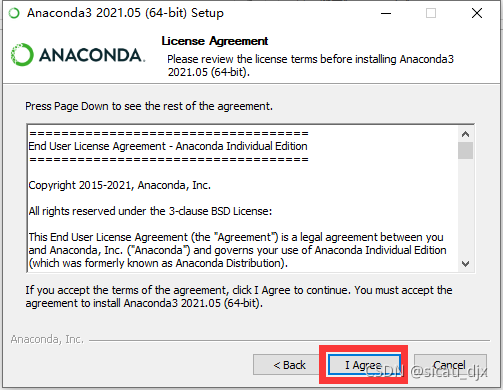
这里选择所有用户或者仅自己都行

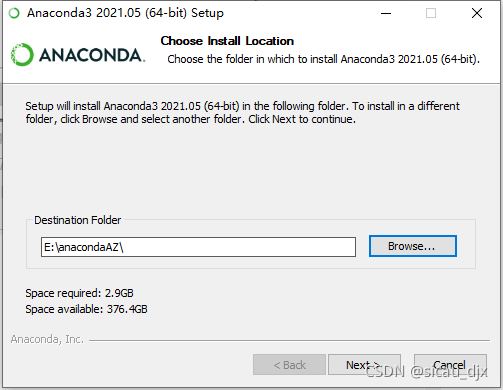
这里勾选上添加环境变量,就不用自己配置了
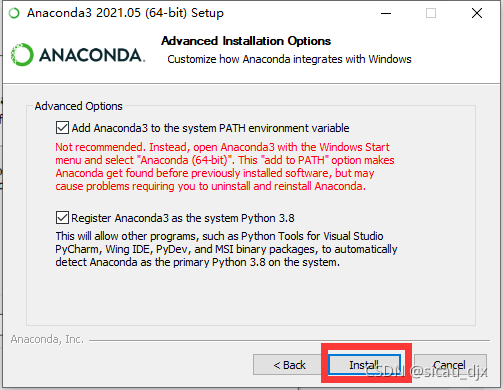
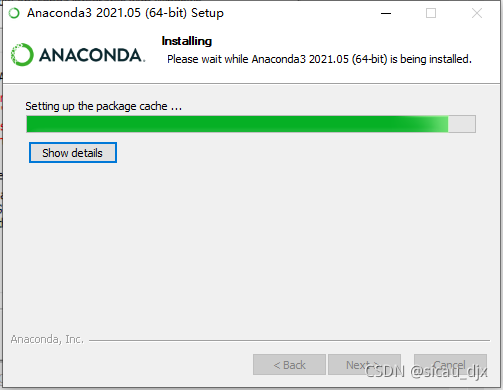
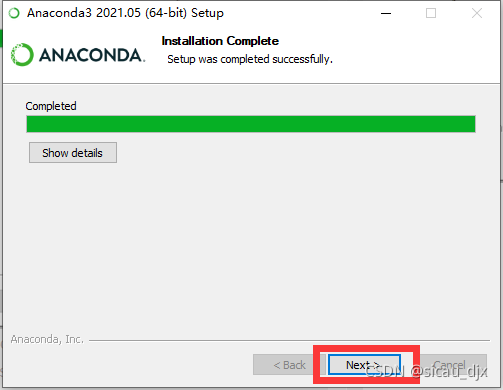

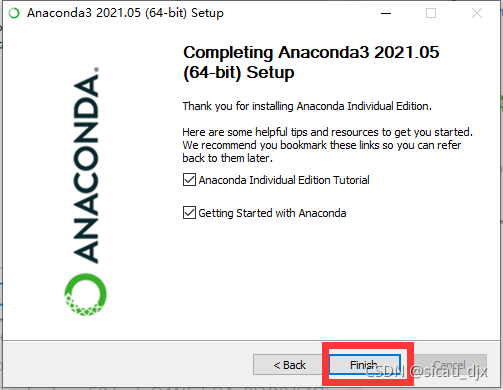
查看开始菜单
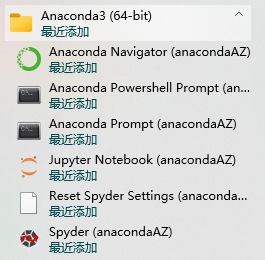
安装成功 -
安装配置pycharm
 双击
双击
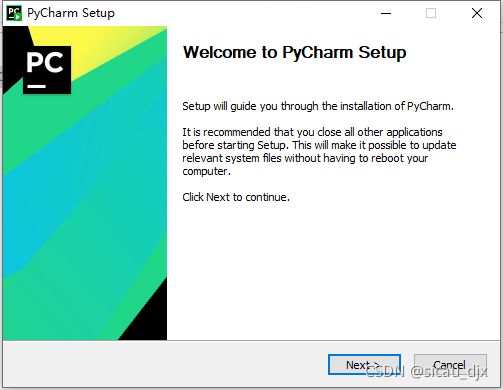
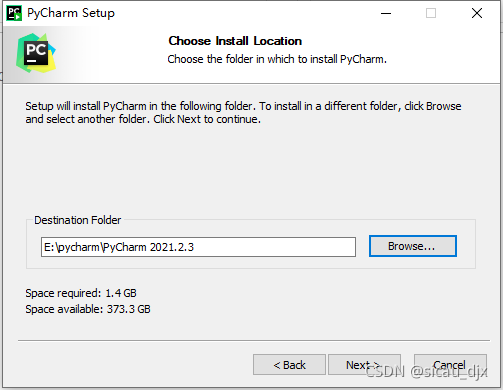
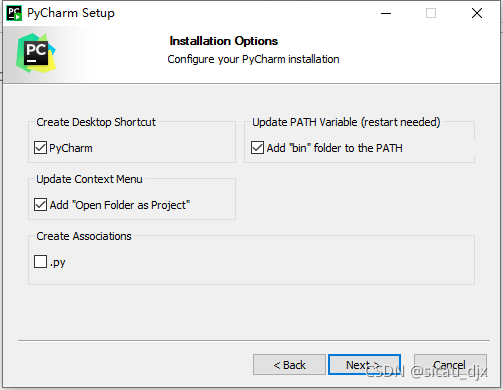
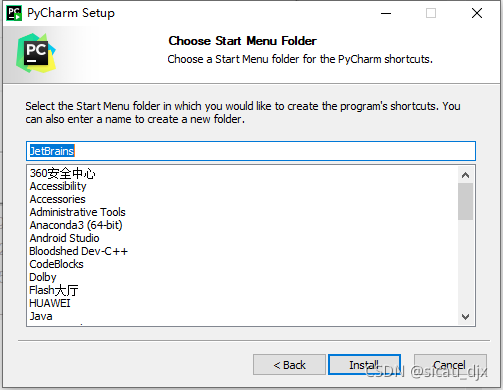

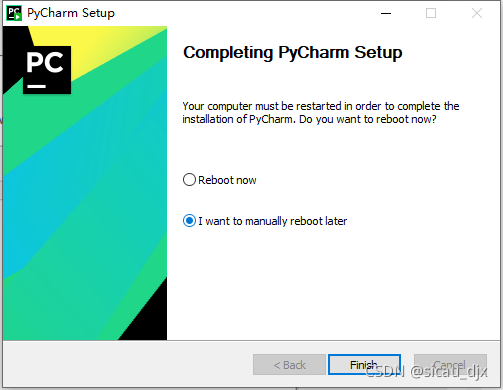
以后再重启,直接finish
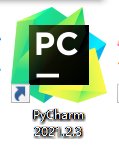
启动pycharm

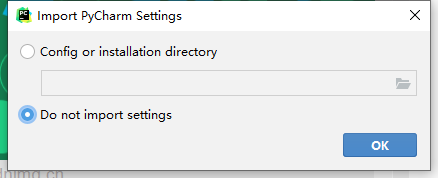
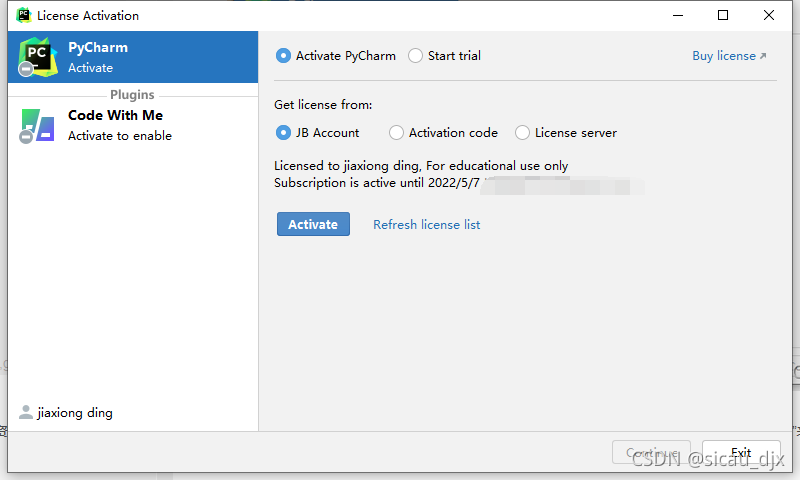
这里需要进行一下激活,我这里就用的自己的jet账号,在校大学生可以用学校的“教育邮箱”来获得使用jetbrains产品的资格,我这个就直接是在某宝购买的,不贵,让自己的账号能够进行激活(可续费)
 continue
continue
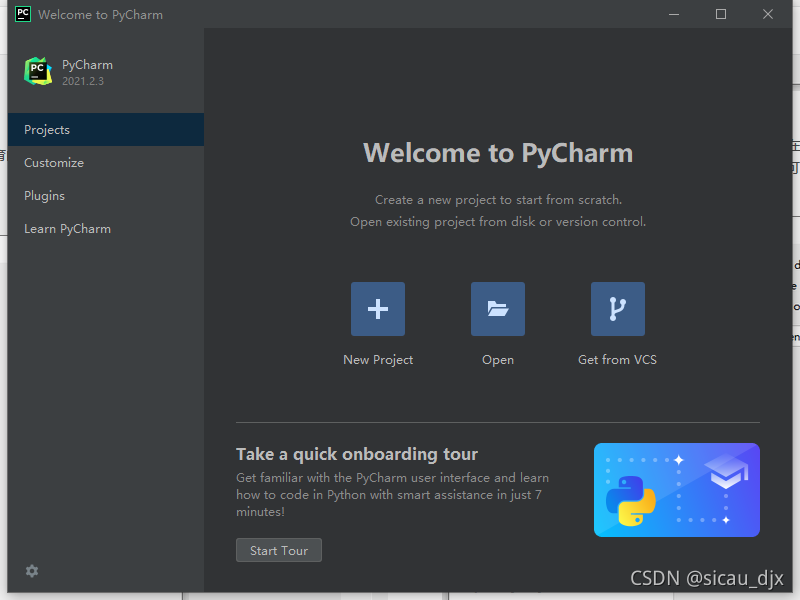
3. 第一次使用pycharm以及Hello world!
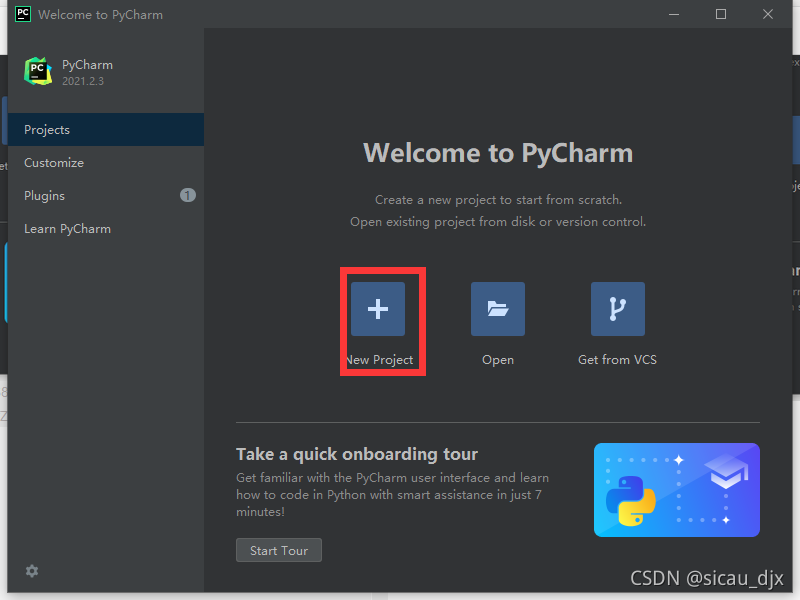
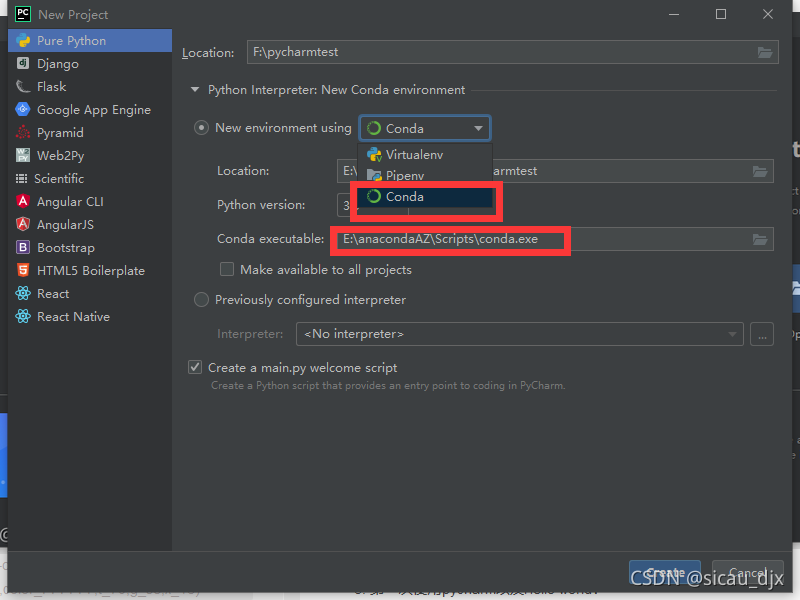
这里选择conda后会自动检测安装位置
create
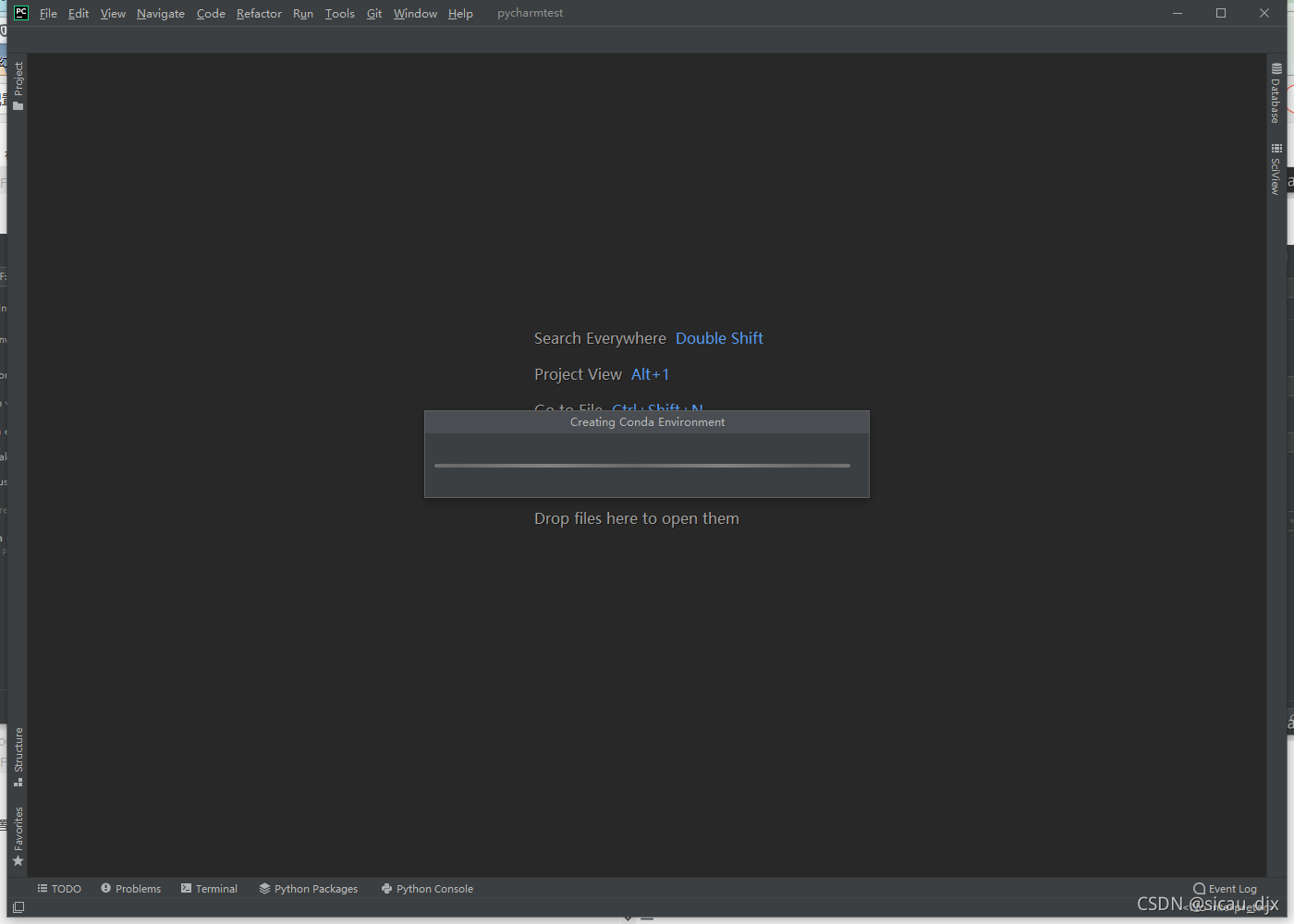
这里会下载一些库文件以及需要的工具
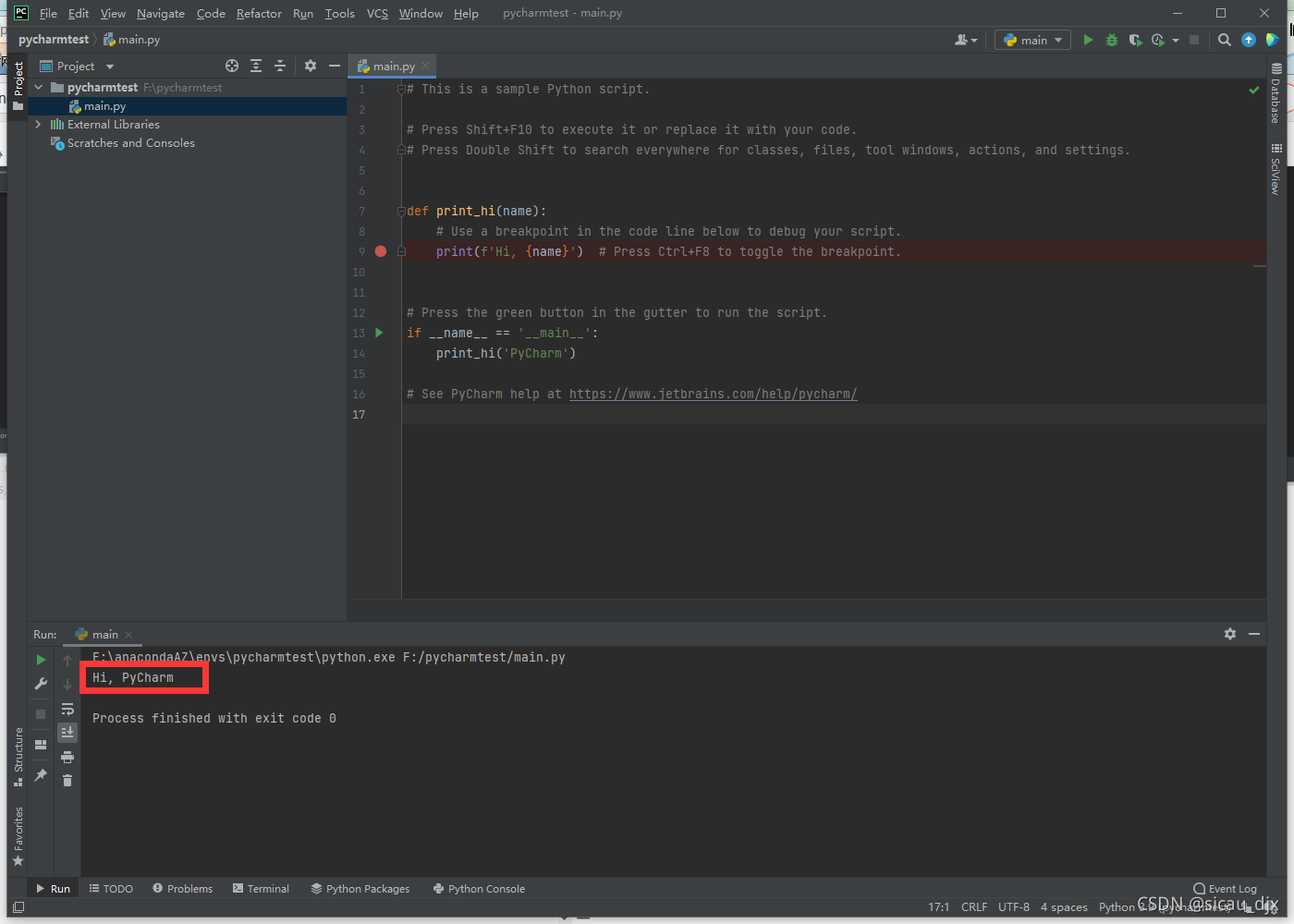
下载完成后自动生成一个.py文件,运行后是这样的

自己新建一个
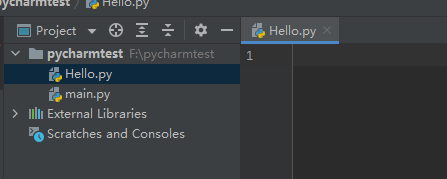
输入代码
print("Hello world!My name is Ding Jiaxiong.")

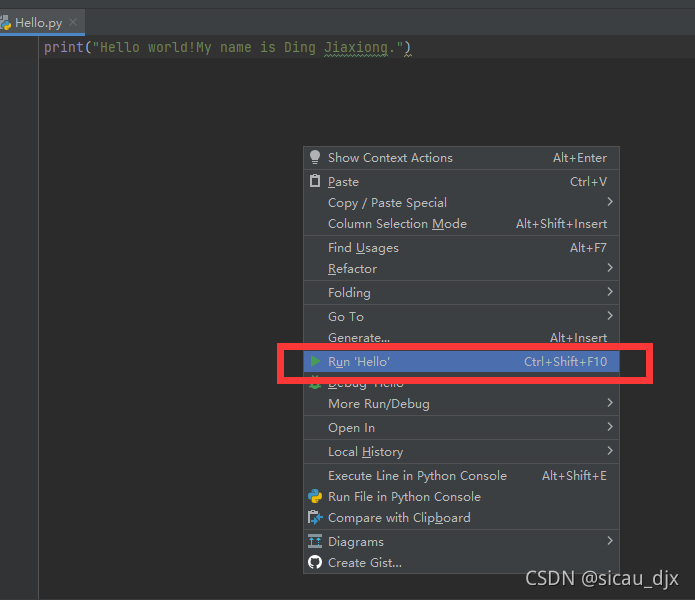
右键直接运行
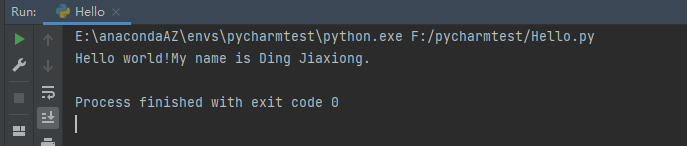
ok,大功告成!
结语:
关于pycharm的一些基础使用方法以及一些个性化设置,可以百度一下,你就知道。jetbrains全家桶的使用方法其实都大同小异,包括idea、webstorm,都可以使用同一个账号进行激活使用,支持正版,从我做起。